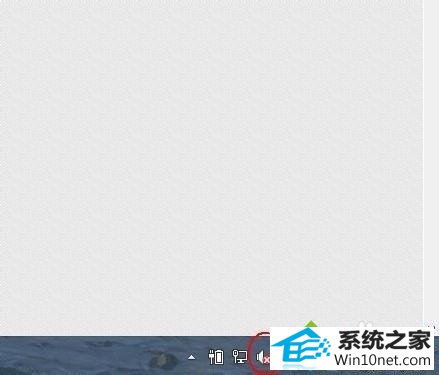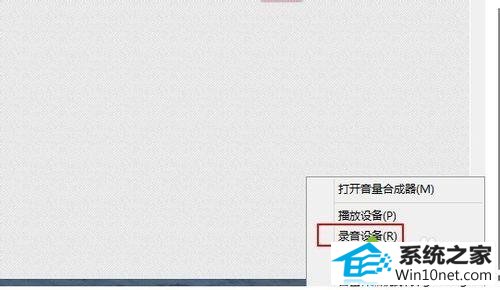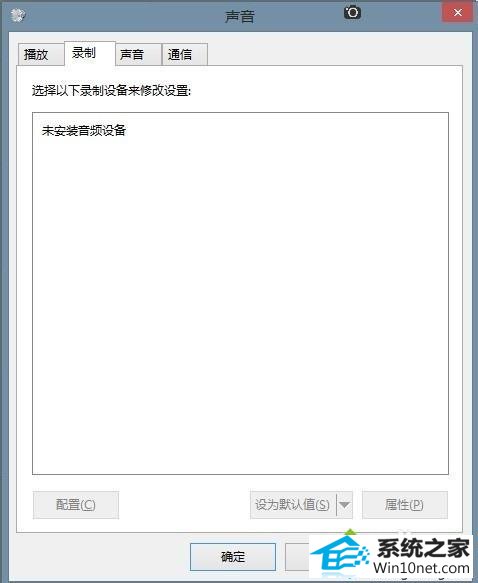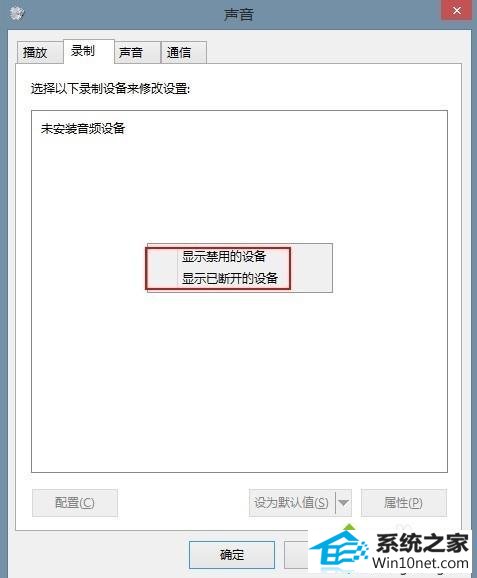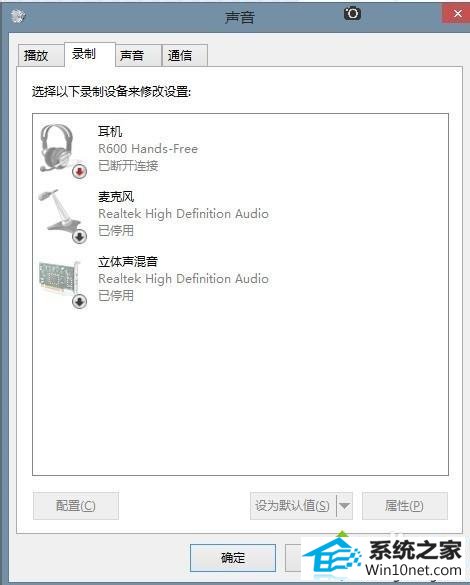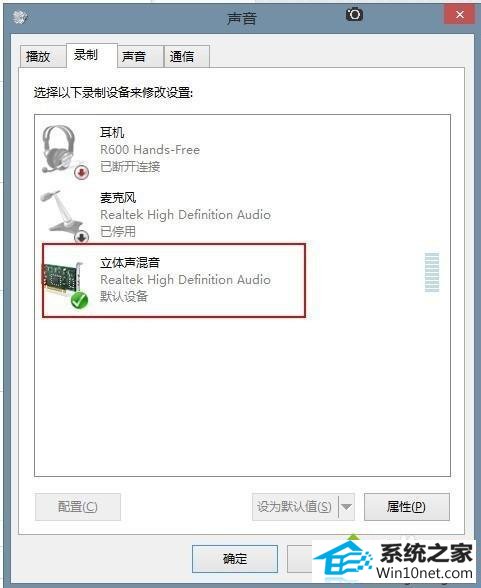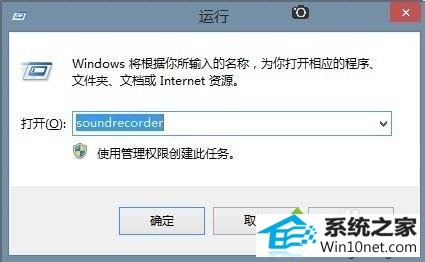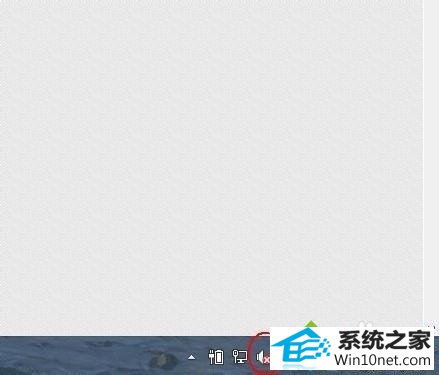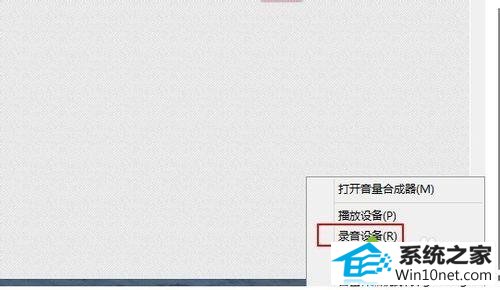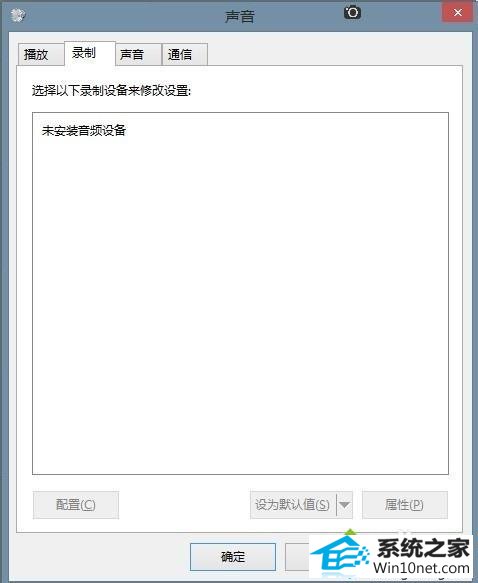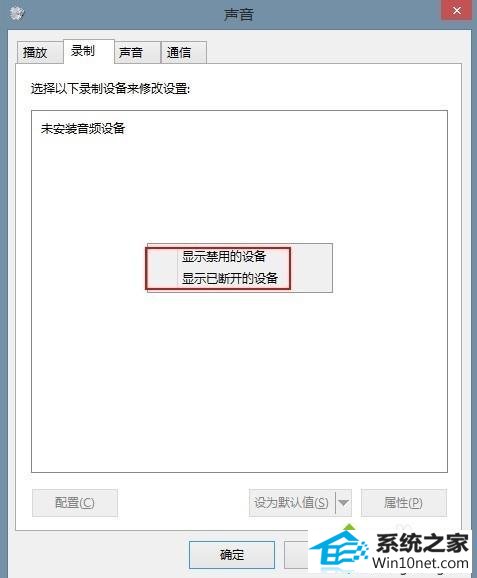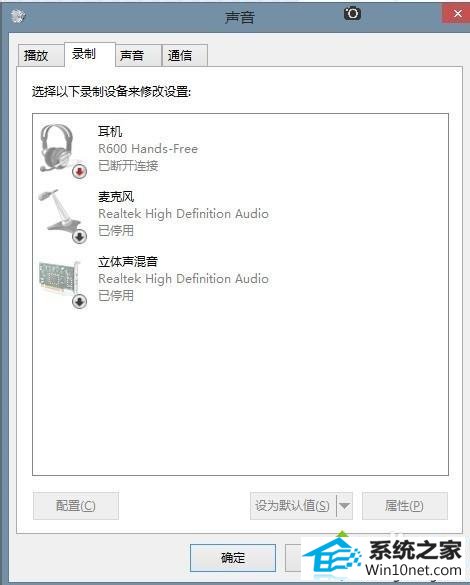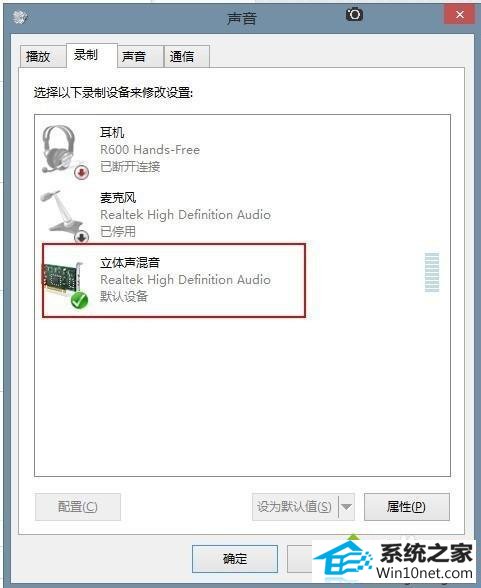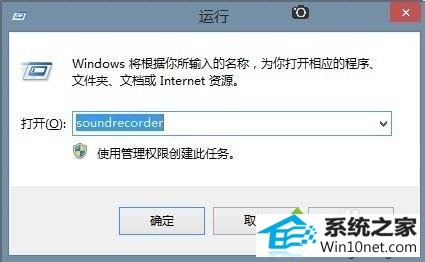今天小编分享一下win10系统找不到录音设备问题的处理方法,在操作win10电脑的过程中常常不知道怎么去解决win10系统找不到录音设备的问题,有什么好的方法去处理win10系统找不到录音设备呢?今天本站小编教您怎么处理此问题,其实只需要1、按下组合键并输入命令soundrecorder; 2、在桌面右下角找到声音图标;就可以完美解决了。下面就由小编给你们具体详解win10系统找不到录音设备的图文步骤:
具体方法如下:
1、按下组合键并输入命令soundrecorder;

2、在桌面右下角找到声音图标;
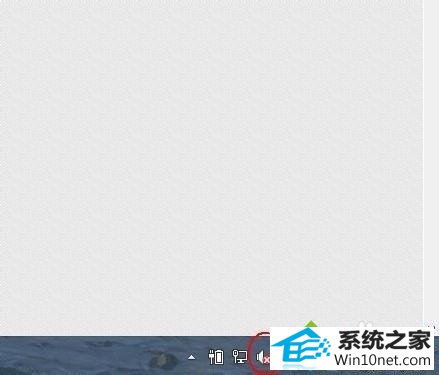
3、右击此图标后在如下的弹出菜单中选择”录音设备“;
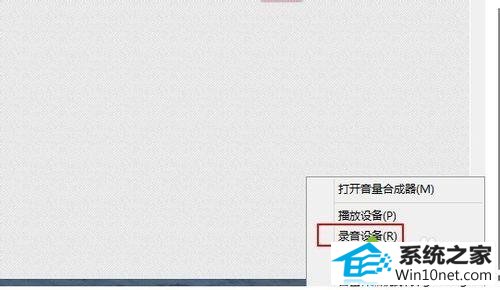
4、进入录音设备后会打开下图所示的页面;
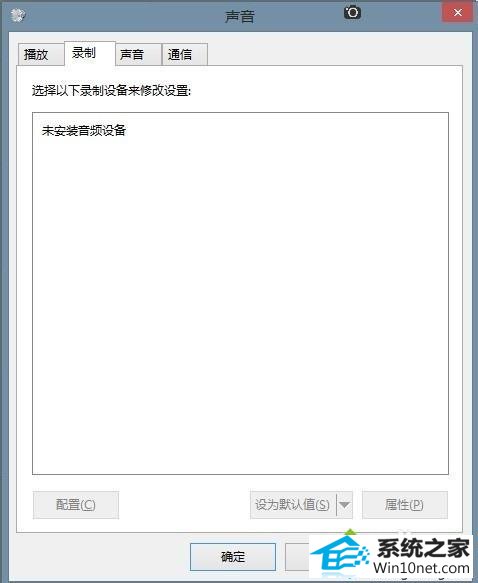
5、在上图的页面空白外右击鼠标会打开下图所示的菜单选项,勾选下图中弹出的两个选项;
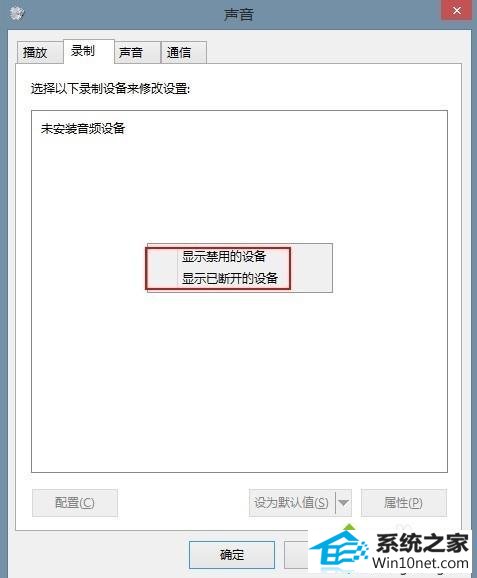
6、勾选后会显示出电脑中的所有录音设备,激活”立体声混音“;
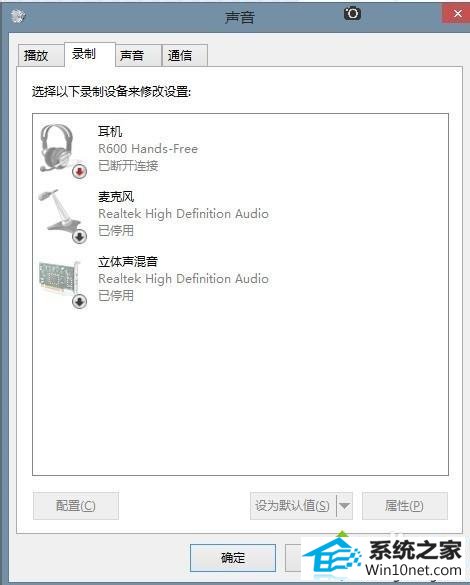
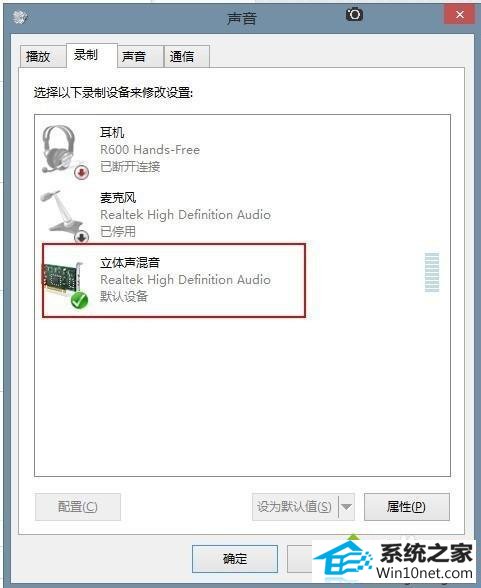
7、再次执行如下命令即可以正常打开系统中自带的录音软件了。
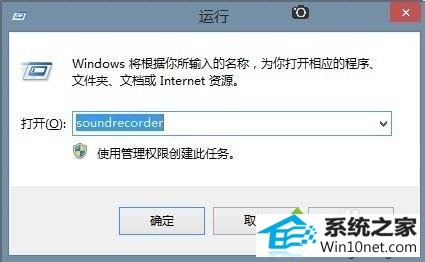

以上内容就是win10找不到录音设备的全部图文步骤,简单的几个步骤设置之后,录音设备就可以开启了,大家不妨来尝试解决下,对大家操作电脑有所帮助的。